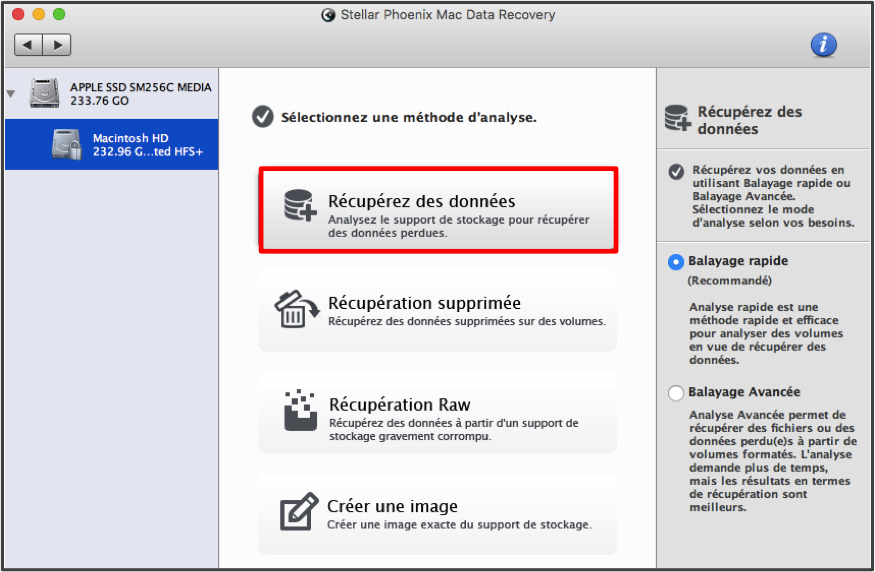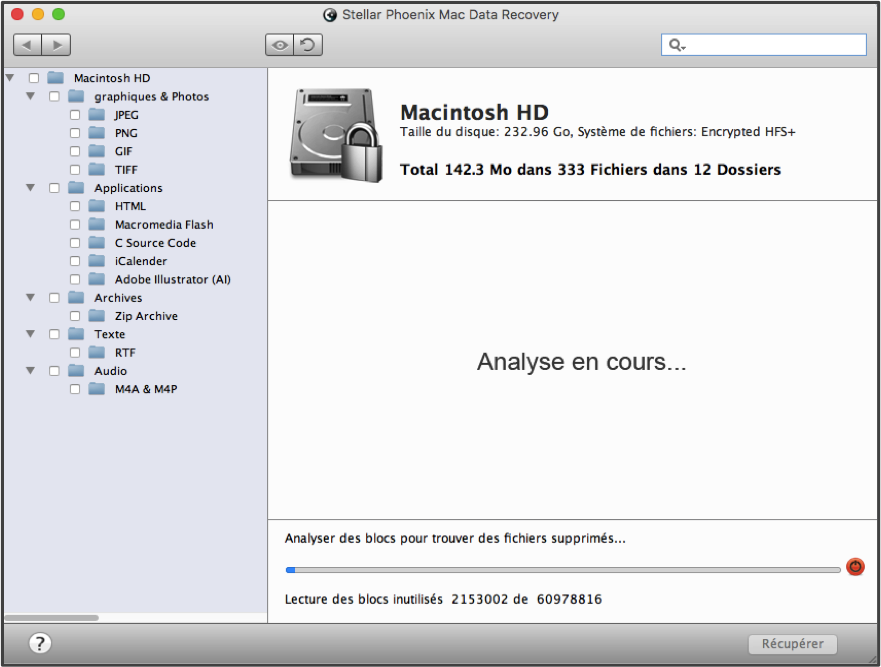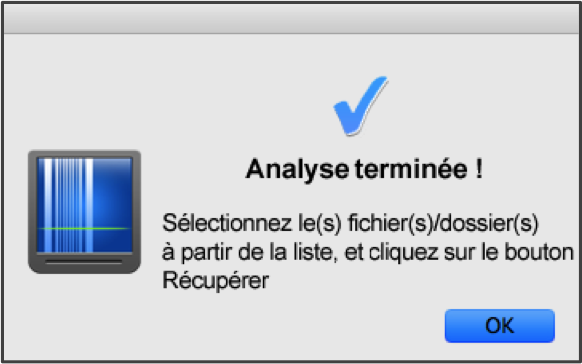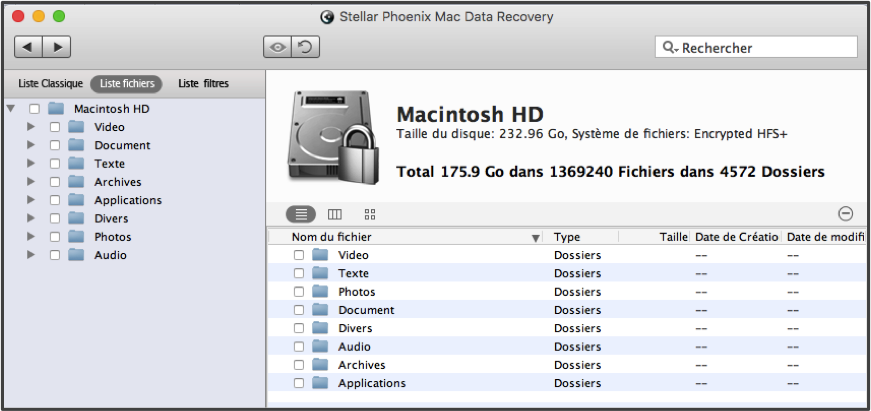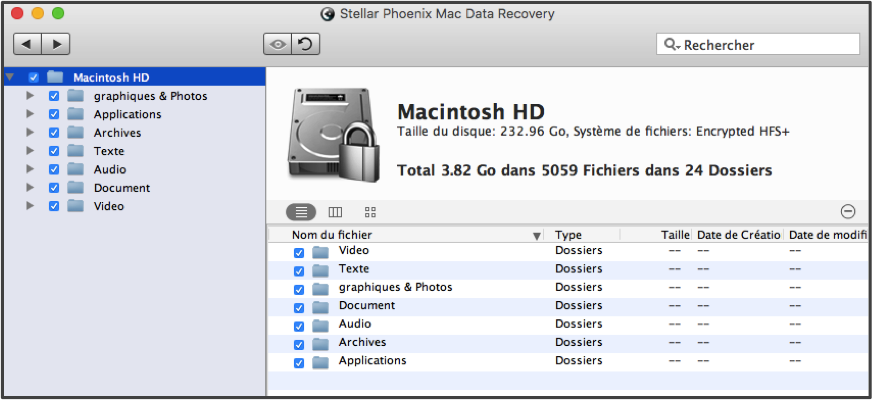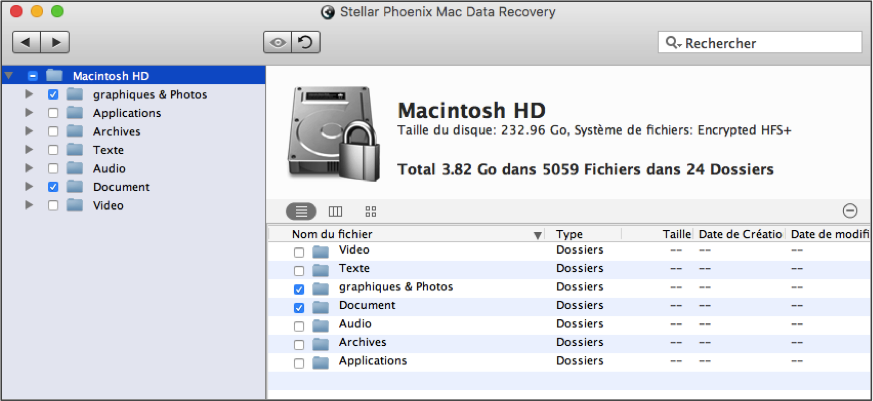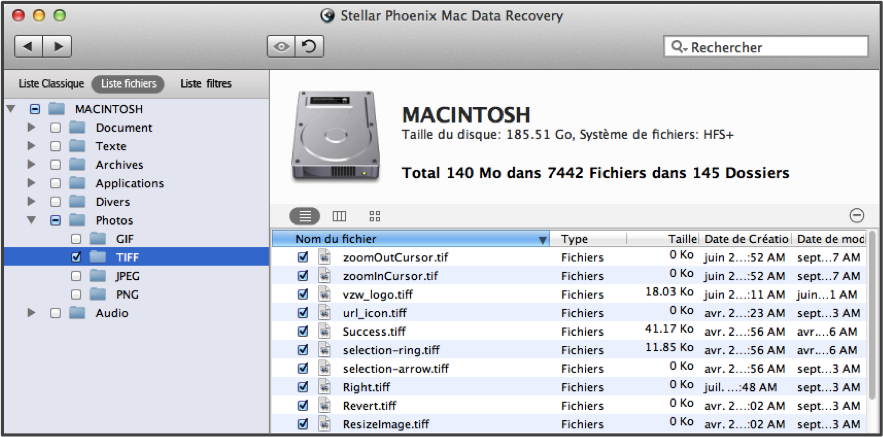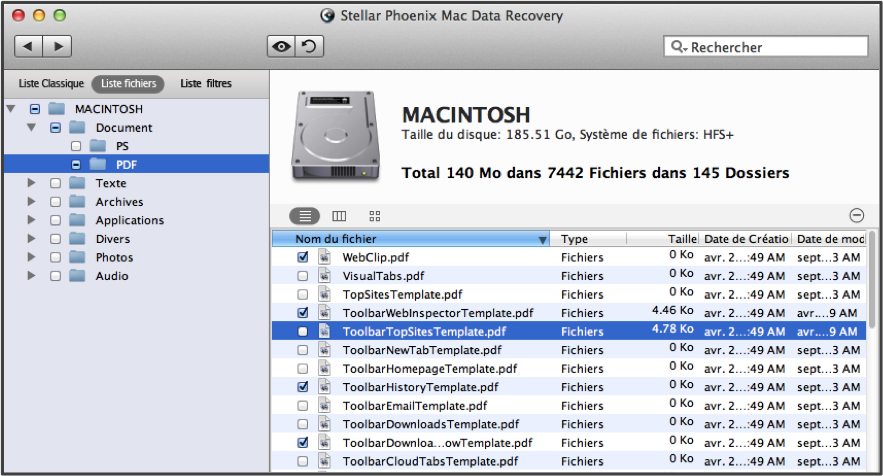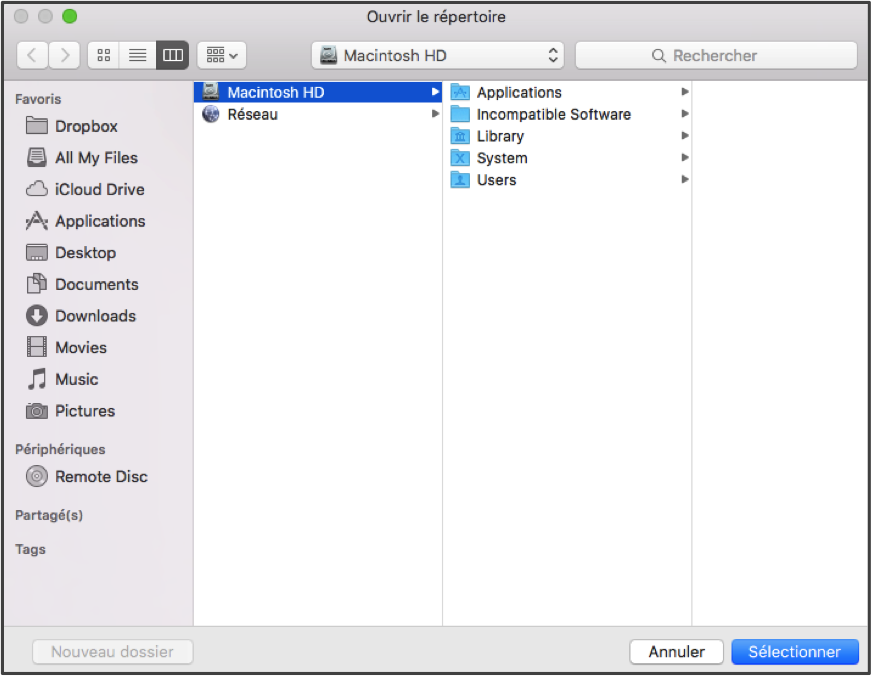Récupération des données d’un MacBook Air
Une récupération simple et efficace des données d’un MacBook Air
Avez-vous récemment rencontré un problème avec votre MacBook Air qui vous a rendu perplexe quant à l’endroit où ont pu s’envoler vos données ? Ce qui peut ne sembler qu’un tout petit problème peut en fait créer la panique dans les disques de vos ordinateurs. Par exemple, une simple panne de courant peut effacer tout ou partie de vos données y compris les applications ou les éléments archivés. Peu importe la cause, un utilitaire de récupération est la meilleure solution pour une récupération fiable et rapide des données d’un MacBook Air.
Qu’est-ce qu’un utilitaire de récupération et pourquoi en utiliser un ? Ce logiciel est conçu pour analyser les secteurs physiques de votre disque dur afin d’y localiser les fichiers que le système d’exploitation est incapable de trouver dans la table d’adresses qu’il utilise. Chaque fichier a une adresse qui lui est associée, celle-ci étant éliminée au moment de la suppression du fichier et ce, même si les données restent dans le secteur où elles étaient stockées jusqu’à ce que de nouvelles données viennent les remplacer. Ceci crée une période de récupération pendant laquelle vous pouvez facilement effectuer la récupération des données d’un MacBook Air et récupérer, dans la plupart des cas, les informations avant qu’elles ne soient éliminées pour de bon.
Vous pouvez utiliser Mac Data Recovery de Stellar Phoenix sur plusieurs ordinateurs y compris le MacBook Air et sur différentes versions du système d’exploitation pour trouver des fichiers effacés ou perdus sur :
- le volume principal du disque dur
- les volumes secondaires
- des périphériques ou des disques externes
- des supports formatés
- et plus encore
Vous pouvez brancher un périphérique à votre MacBook Air pour une récupération externe ou récupérer les données directement depuis votre ordinateur. Pour commencer, installez le logiciel puis lancez l’utilitaire. Suivez les étapes indiquées dans ce tutoriel pour effectuer une récupération sur votre MacBook Air.
4 tâches pour une récupération fiable de vos données
Dans cet exemple, nous allons réaliser une analyse rapide du volume principal d’un MacBook Air. Pour commencer, choisissez l’option Lancer une nouvelle analyse, une nouvelle fenêtre apparaîtra ensuite pour réaliser la sélection du disque à utiliser lors de la récupération.
Étape 1: Le volume où les données sont stockées doit être analysé afin de pouvoir en restaurer les fichiers. Pour sélectionner un volume, cliquez sur son nom, dans la partie gauche de la fenêtre.
Étape 2: Une analyse de récupération rapide est l’option la plus simple et la plus rapide pour retrouver des données perdues ou effacées sur votre MacBook Air. Cliquez sur Récupérez des données et assurez-vous que l’option Balayage rapide est sélectionnée, puis cliquez sur le bouton Débuter l’analyse.
Toutes les données ne seront pas toujours récupérables, notamment si vous avez constamment fait des changements sur votre MacBook Air. Pour obtenir le meilleur résultat, arrêtez immédiatement de travailler sur votre ordinateur et réalisez ces étapes avec l’utilitaire Mac Data Recovery.
Pendant que l’utilitaire analyse les fichiers récupérables, vous verrez une barre de progression avancer continuellement en bas de l’écran. À tout moment, vous pouvez cliquer sur le cercle rouge à droite de cette barre pour interrompre l’analyse.
Une fois l’analyse terminée, cliquez sur OK pour fermer le message de confirmation affiché.
Étape 3: Avant de faire des sélections, il est recommandé de cliquer sur Liste fichiers au-dessus de l’arborescence pour afficher les résultats par type de fichier. La Liste classique (affichage par défaut) est générée selon l’emplacement initial de sauvegarde des fichiers et peut parfois rendre difficile la recherche de fichiers ou de types de fichiers spécifiques.
Si votre but est de restaurer toutes les données du MacBook Air, il vous suffit de cocher la case située à gauche du volume qui a été analysé. Cela sélectionnera tous les fichiers qui ont été trouvés lors de l’analyse, pour les récupérer.
Vous pouvez aussi ne cocher que certains types de fichier pour la récupération et seuls ceux choisis seront restaurés. Dans l’exemple suivant, Graphiques & Photos et Document ont été sélectionnés.
Quand la case d’un format spécifique est cochée, tous les fichiers de ce format sont sélectionnés pour la récupération.
Une autre option consiste tout simplement à cliquer sur le nom du fichier et à sélectionner les fichiers individuellement dans la partie droite de l’utilitaire. Par exemple, dans l’arborescence, vous pouvez cliquer sur PDF en dessous de Documents puis sélectionner tous les fichiers de ce format que vous voulez restaurer sur votre MacBook Air.
Étape 4: Si vous avez sélectionné le volume, les fichiers ou les répertoires souhaités, il est maintenant temps d’effectuer la récupération. Pour se faire, vous devrez cliquer sur Récupérer en bas de la fenêtre.
Avant de pouvoir réaliser la récupération des données du MacBook Air, vous devez sélectionner un répertoire où stocker les données. Cliquez Sélectionner et vos sélections seront récupérées et enregistrées dans le répertoire Racine à l’emplacement choisi de votre ordinateur.
Maintenant que vous savez ce qu’est un utilitaire Mac Data Recovery et combien il est facile de restaurer des fichiers, il est simple de voir les avantages de posséder un tel logiciel. En réalisant ces 4 étapes, n’importe quel élément peut-être récupéré:
- Choisissez un Volume.
- Définissez la méthode de récupération.
- Analysez le disque de l’ordinateur.
- Sélectionnez et restaurez les fichiers.
Avec Mac Data Recovery de Stellar Phoenix, vous êtes en passe de vous libérer de vos données ! Peu importe ce qui s’est passé, les fichiers seront complètement récupérables sur un MacBook Air, grâce à l’option Balayage rapide.